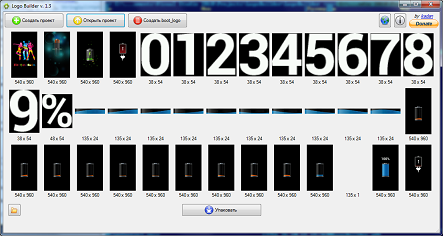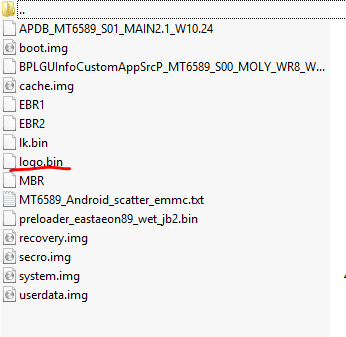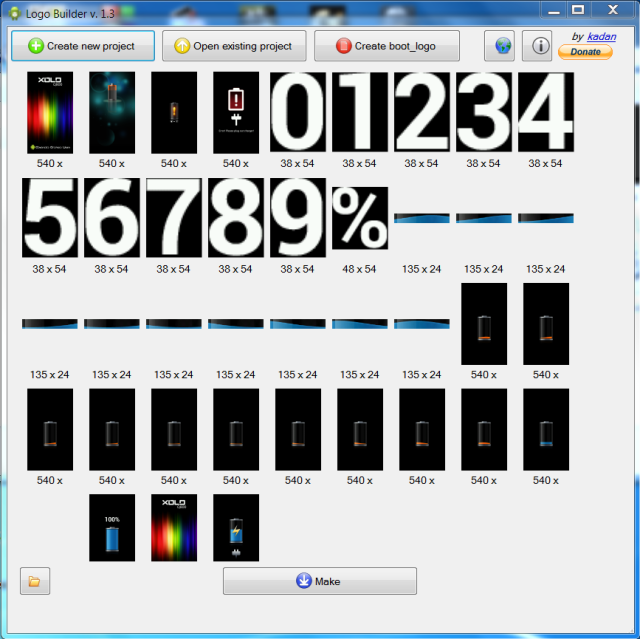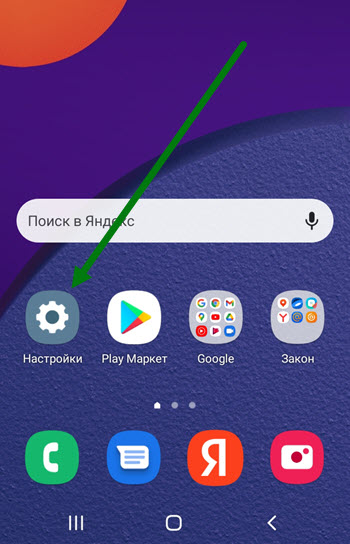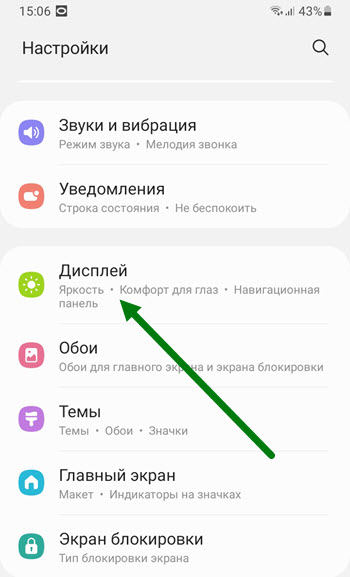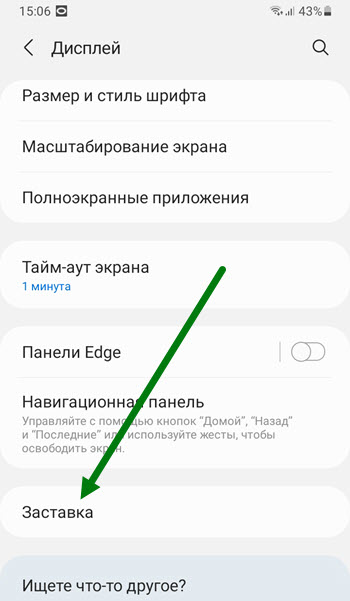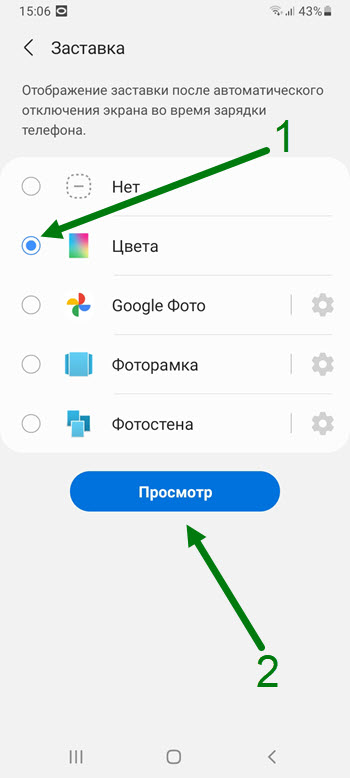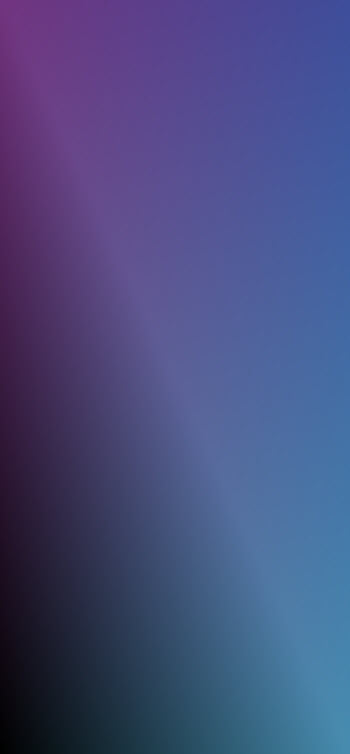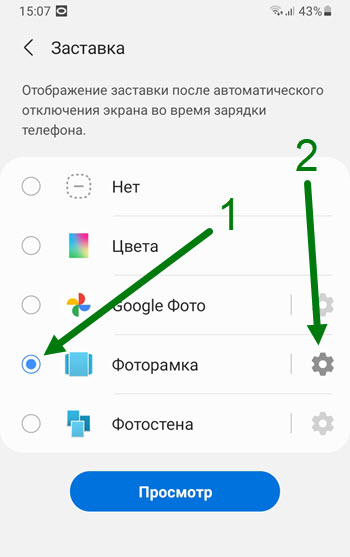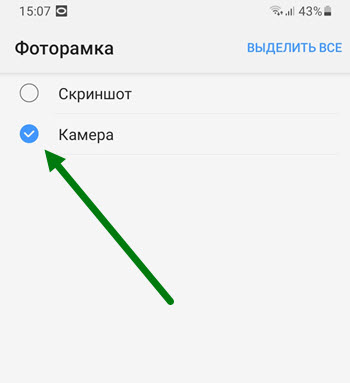Анимация зарядки — это довольно простой и незамысловатый элемент интерфейса, который появляется при подключении смартфона к источнику питания. Как правило, на него никто не обращает внимания, но порой так и хочется освежить оболочку устройства, чтобы все выглядело по-новому. Сегодня мы разберемся, как изменить анимацию зарядки, и для этого проанализируем встроенные средства кастомизации и специальные приложения, предназначенные исключительно для замены элемента интерфейса при подключении устройства к электросети.
Рассмотрим все способы, как поменять анимацию
Содержание
- 1 Как поменять анимацию зарядки
- 2 Анимация зарядки Xiaomi
- 3 Скачать анимацию зарядки
- 3.1 Pika Show — сменить анимацию зарядки
- 3.2 Charging Fun — красивая анимация зарядки
- 3.3 Ultra Charging Animations — изменение анимации зарядки
Как поменять анимацию зарядки
Зачастую анимация зарядки на Андроид меняется встроенными средствами смартфона через его настройки. В частности, такую возможность предоставляют устройства vivo на оболочке FuntouchOS. Если вы являетесь обладателем телефона этого производителя, сделайте следующее:
- Откройте настройки гаджета.
- Перейдите в раздел «Динамические эффекты», а затем — «Анимация зарядки».
- Выберите понравившийся вариант.
На vivo и некоторых других смартфонах поменять анимацию можно через настройки
Подобная опция присутствует далеко не на всех смартфонах, но уверен, что есть она не только на vivo. Поэтому, открыв настройки своего гаджета, введите поисковый запрос «Анимация зарядки», и, возможно, вам удастся изменить элемент интерфейса без сторонних средств.
⚡ Подпишись на Androidinsider в Дзене, где мы публикуем эксклюзивные материалы
Анимация зарядки Xiaomi
Мне доводилось встречать инструкции, где предлагалось всем, кто не знает, как поменять анимацию зарядки на Xiaomi, просто обратиться к настройкам телефона, а точнее — к их разделу «Экран блокировки» («Активный экран и блокировка»). Здесь должен находиться пункт «Анимация зарядки», где на выбор предлагается несколько вариантов. На своем Xiaomi я подобных настроек не встретил, поэтому не могу сказать, что способ является на 100% рабочим.
Говорят, что на Xiaomi тоже можно изменить анимацию через настройки
Если вам тоже не удастся найти этот пункт меню, то не отчаивайтесь. Решить проблему помогут темы с анимацией зарядки Xiaomi, а точнее — Hello white v12 от разработчика Guffy. Найдите ее и скачайте через приложение «Темы», но не спешите применять. Задействуйте Hello white v12 только для экрана блокировки, если не хотите менять другие элементы интерфейса.
Установите тему только на экран блокировки, если не хотите менять другие компоненты оболочки
Теперь, чтобы включить анимацию Xiaomi, нужно вызвать экран блокировки, нажать кнопку настроек и выбрать понравившийся вариант зарядки в соответствующем разделе.
Изменить анимацию зарядки можно будет в настройках экрана блокировки
Вряд ли этот вариант того, как сделать анимацию зарядки, можно назвать оптимальным, так как наряду с рассматриваемым элементом интерфейса придется заменить и экран блокировки. Зато, проанализировав данную методику, вы уже понимаете, что анимация зарядки батареи меняется любыми сторонними средствами, будь то темы или лончеры.
Скачать анимацию зарядки
Предыдущие способы не являются универсальными и работают далеко не на каждом смартфоне. Так, с их помощью вы не измените анимацию зарядки Самсунг, а потому нужно найти метод, позволяющий осуществить задуманное на любом устройстве. И он найден! Вам нужно скачать приложение анимации зарядки, и далее я приведу несколько примеров.
❗ Поделись своим мнением или задай вопрос в нашем телеграм-чате
Pika Show — сменить анимацию зарядки
Пожалуй, самое популярное приложение для анимации зарядки, не требующее от пользователя особых знаний и предоставления рут-доступа. На данный момент прогу установили более 5 миллионов раз, и вы можете стать еще одним счастливчиком, скачав Pika Show. А для изменения анимации потребуется:
- Запустить приложение.
- Выбрать понравившуюся анимацию.
- Нажать на галочку.
- Выдать запрашиваемые разрешения.
Бесплатных анимаций не так много, но все они работают
В приложении есть бесплатная анимация зарядки на Андроид, но вместе с тем представлено множество вариантов за виртуальную валюту, для получения которой нужно либо посмотреть рекламный ролик, либо совершить покупку на 30, 85 или 149 рублей.
🔥 Загляни в телеграм-канал Сундук Али-Бабы, где мы собрали лучшие товары с АлиЭкспресс
Charging Fun — красивая анимация зарядки
В отличие от предыдущей программы, Charging Fun не столь популярна, но у нее намного более благодушные отзывы. Утилита получила оценку 4,7 балла от пользователей Google Play, где вы можете скачать приложение бесплатно. Далее останется сменить анимацию зарядки по инструкции:
- Запустите программу.
- Выберите понравившийся вариант.
- Нажмите кнопку «Set Animations».
А еще можно создать собственную анимацию
Программа также позволяет создать собственную анимацию на основе видео из «Галереи», однако оптимизация оставляет желать лучшего. Хотя большинство вариантов оформления в Charging Fun доступны бесплатно, они представляют собой один и тот же экран блокировки, где меняется только фон. Кроме того, анимация Charging Fun появляется далеко не всегда. Чтобы устранить проблему, рекомендую принудительно снять с приложения любые ограничения на работу в фоне через настройки телефона.
⚡ Подпишись на Androidinsider в Пульс Mail.ru, чтобы получать новости из мира Андроид первым
Ultra Charging Animations — изменение анимации зарядки
Последнее приложение, о котором хотелось бы рассказать — Ultra Charging Animations. Оно набрало более 500 тысяч скачиваний, но средняя оценка пользователей не превышает 3,7 балла. Возможно, это связано со скудным набором бесплатных анимаций, но и их вам будет достаточно:
- Запустите программу.
- Перейдите в раздел «Анимации».
- Выберите понравившийся вариант.
- Нажмите кнопку «Применить».
Также приложение поможет проверить состояние батареи или изменить обои
Замечу, что в Google Play представлено множество подобных приложений, однако не все из них работают. Вы можете выдавать программам сколько угодно разрешений, но анимация не изменится. В случае же с рекомендованными утилитами все в порядке. По крайней, мере у меня.

Поэтому каждый, кто когда-то держал в своих руках плёночный фотоаппарат и печатал свои снимки по ночам при красном свете, естественно имеет желание любоваться своими фото-работами, снятыми хорошим смартфоном, и при возможности продемонстрировать их своим друзьям.
Поэтому производители смартфонов Samsung, учитывая тонкую психологию людей, которые соприкоснулись с искусством фотографии, создали режим «Экранная заставка», когда смартфон во время своей зарядки ещё и прокручивает на своём экране фото-шедевры своего владельца. Это «украшает» интерьер рабочего стола и создаёт возвышенную атмосферу на работе и дома.
Далее мы опишем процесс включения экранной заставки и её настройки, где для наглядности описания воспользуемся редакционным смартфоном Samsung Galaxy A50 с ОС Android 10.
Настройки экранной заставки имеют несколько режимов, которые будут выводить «картинки» на экран после его отключения во время зарядки телефона:
— Цвета;
— Фоторамка;
— Фотостена.
В режиме «Цвета» на экране будут демонстрироваться красивые перетекающие цвета, не имеющие рисунка.
В режиме «Фоторамка» на экран будут выводиться фотографии из памяти смартфона.
В режиме «Фотостена» на экран будут последовательно, в виде падающих листьев, выкладываться эскизы фотографий из памяти смартфона.
Инструкция по включению экранной заставки на смартфонах Samsung Galaxy.
1. Запускаем приложение Настройки телефона с рабочего экрана.
В Настройках телефона открываем раздел «Дисплей».
2. Опускаемся в самый низ раздела «Дисплей», где нужно войти в подраздел «Экранная заставка».
Настройки подраздела «Экранная заставка» состоят из 4 пунктов:
— Нет;
— Цвета;
— Фоторамка;
— Фотостена.
3. Чтобы включить режим «Цвета» нужно нажать на строчку «Цвета».
Для пробного просмотра этого режима нужно нажать на кнопку «Просмотр». После этого экран телефона перейдёт в режим демонстрации цветовых переливов, которые можно оценить и определить, подходят ли они вашему настроению и ситуации.
4. Чтобы включить режим «Фоторамка», который предусматривает демонстрацию на экране отдельных фотографий из памяти смартфона во время его зарядки, нужно нажать на строчку «Фоторамка».
Для настройки режима «Фоторамка» нужно нажать на кнопку «Настройки» в виде шестерёнки в строке этого режима.
В настройках режима «Фоторамка» вы можете выбрать разделы «Галереи», фото-файлы из которых будут демонстрироваться на экране:
— Скриншот;
— Emergensy;
— Magnifier;
— Камера;
— Сбербанк.
Мы отметили только один раздел — «Камера».
Для просмотра режима «Фоторамка» нужно нажать на кнопку «Просмотр».
5. Чтобы включить режим «Фотостена», который предусматривает демонстрацию на экране эскизов фотографий, нужно нажать на строчку «Фотостена».
Для настройки режима «Фотостена» нужно нажать на кнопку «Настройки» в виде шестерёнки в строке этого режима.
В настройках режима «Фотостена» вы можете выбрать разделы «Галереи», фото-файлы из которых будут демонстрироваться на экране.
Мы опять отметили только один раздел — «Камера».
Для просмотра режима «Фотостена» нужно нажать на кнопку «Просмотр».
6. Вот таким способом можно включить экранную заставку, которая будет во время зарядки телефона демонстрировать на своём экране фото-файлы. Красиво и благородно!
Как поменять анимацию зарядки на самсунг
Новые темы необходимо создавать только в корневом разделе! В дальнейшем они будут обработаны модераторами.
Если Вы выложили новую версию программы, пожалуйста, сообщите об этом модератору нажав на вашем сообщении кнопку «Жалоба».
Зарядка батареи с анимацией — Анимация зарядки
версия: 1.32
Последнее обновление программы в шапке: 26.05.2019
Краткое описание:
Программа отображает визуальные эффекты при зарядке смартфона
Описание:
Зарядка батареи с анимацией — это программа, которая позволяет добавить анимацию зарядки на телефоны и планшеты под управлением Android.
Особенности программы: выбор из 44 анимаций зарядки, возможность настроить прозрачность, размер и расположение выбранной анимации, возможность отображать анимацию циклично, или в виде сплэш-эффекта. Эффект отображается поверх всех приложений и системных интерфейсов кроме экрана блокировки. На устройства под управлением Android Lollipop и ниже, также отображается на экране блокировки.
Как изменить анимацию автономной зарядки для устройств Android —
Вот хитрый трюк, который я собираюсь показать вам — как изменить анимацию зарядки аккумулятора при выключенном телефоне. Это немного технически, хотя и не так просто или настраиваемо, как ваша анимация загрузки. На самом деле, это довольно рискованная процедура, поскольку анимация зарядки аккумулятора глубоко встроена в / system, и хотя это универсальное руководство, каждый производитель Android может по-разному относиться к анимации аккумулятора. Таким образом, я буду обращаться к различным методам для разных телефонов.
НОТА: Изменить анимацию зарядки Samsung практически невозможно, поскольку они основаны на очень сложных инструкциях Kernel и запатентованных типах файлов .QMG, которые конвертируются в файлы ShadowProtect .SPI. Спасибо, как всегда, Samsung.
Телефоны MT65xx / MT67xx (чипсет Mediatek)
Вы хотите загрузить программное обеспечение LogoBuilder для устройств MT65xx. Это программное обеспечение распакует / перепакует ваш файл logo.bin, который содержит первый загрузочный экран (не загрузочную анимацию, а первый загрузочный экран, который обычно является логотипом производителя устройства) и образы зарядки аккумулятора.
Поэтому после того, как вы загрузите программное обеспечение LogoBuilder на свой компьютер, вам потребуется получить файл logo.bin с телефона. Есть два способа сделать это. Вы можете загрузить оригинальный файл прошивки для своего устройства на свой компьютер и загрузить файл logo.bin изнутри.
В качестве альтернативы, вы можете использовать следующую команду ADB (см .: Как установить ADB в Windows), чтобы вытянуть logo.bin прямо с вашего телефона на компьютер через USB-соединение:
дд если = / dev / logo of = / sdcard / logo.bin bs = 3145728 count = 1
Получив файл logo.bin для телефона, запустите LogoBuilder, нажмите кнопку «Создать проект» и выберите полученный файл logo.bin.
Теперь вы можете редактировать изображения по своему вкусу — для максимальной совместимости убедитесь, что вы используете те же типы файлов / размеры изображений, что и оригиналы. В принципе, не заменяйте, например, 540 × 960 .png на 1080 × 1920.
Когда вы закончите редактирование изображений, нажмите кнопку «Создать» в LogoBuilder, чтобы создать новые файлы logo.bin и update.zip. Вы можете либо прошить logo.bin с помощью мигающего инструмента, такого как SP Flash Tool, либо вы можете прошить update.zip с помощью пользовательского рекавери, такого как TWRP. Не делай обоих. Выберите один или другой.
Изменить анимацию батареи в ПЗУ CM12 Lollipop и CM13 Marshmallow
Если на вашем телефоне установлено пользовательское ПЗУ CyanogenMod, вы можете изменить анимацию батареи с помощью скрипта. Сначала вам нужно будет загрузить все батареи по умолчанию .pngs ВОТ и редактировать их по своему вкусу.
Очень важно сделать следующие заметки:
- Файлы батареи _ ?. png и battery_charge устарели в версии 6.0 и заменены на PNG (многослойное изображение) с обязательными 6 кадрами (жестко закодированы в Android). Чтобы заставить Battery-Images-Replacer работать с предыдущими версиями Android, устаревшие файлы сохраняются; а также
- Блочное устройство в ш Файл должен быть обобщен для работы в i9300 (мой случай) и, возможно, в других, поэтому он был заменен в строке 9 на: block = `find / dev / block / platform -name BOOT`;
Но подвох — это создание нового battery_scale.png файл. В этом случае мы имеем 6 изображений с одной поверхности (файлы battery _ ?. png) и хотим сделать файл «Multi Surface Image» совместимым с Android 6.0.
Существует скрипт для выполнения большей части грязной работы, но у него есть требования. Тебе понадобится:
ImageMagick
ExifTool
Pngcrush
Теперь я предоставляю сценарий .sh ВОТ. Этот сценарий должен запускаться либо с терминала Linux, либо в Windows с установленным Cygwin.
Как только battery_scale.png создан, вам нужно скопировать его в каталог Battery-Images-Replacer-ak-opo-anykernel / charger /, если вы не запускали сценарий там. Перейдите в базовый каталог (Battery-Images-Replacer-ak-opo-anykernel) и запустите «zip -r ../Battery-Images-Replacer.zip.», И вы должны получить всплывающий ZIP-файл в родительском каталоге.
Теперь перенесите файл zip на телефон (adb push, передача файлов usb и т. Д.) И убедитесь, что файл доступен для TWRP ou CWM. Загрузитесь в рекавери и прошейте zip-файл. Выключите телефон и начните зарядку. Наслаждайтесь своей новой анимацией батареи.
Устройства Sony Xperia
Чрезвычайно легко. Просто загляни внутрь / Система / SEMC / chargemon / данные для зарядки аккумулятора .PNG файлов. Затем вы можете отредактировать или заменить их собственными файлами .PNG, просто убедитесь, что используете те же размеры изображения, что и оригиналы.
HTC Devices
Очень просто, но вам понадобится программное обеспечение, которое может редактировать файлы .RLE, например, последняя версия Photoshop CC 2017, или программное обеспечение, которое может конвертировать .RLE в .PNG и обратно.
Но в основном просто скопируйте все файлы .RLE из / system / media / zchgd и отредактируйте их, используя программное обеспечение, которое я упоминал выше, а затем замените старые файлы.
Как включить заставку во время зарядки на телефоне Samsung
При подключении зарядного устройства к телефону Самсунг, экран остаётся чёрным и безжизненным, что немного ускоряет процесс зарядки, но в тоже время, делает ее скучной.
При желании, мы можем добавить на экран блокировки красивую заставку в виде переливающейся анимации, а так-же включить фоторамку с изображениями из галереи смартфона, либо фото Гугл.
Для реализации данной цели, нам не потребуются сторонние программы и приложения, данная функция уже в сроена в систему Андроид, с оболочкой OneUI 3.1.
Мы просто активируем её через настройки, как это делается я покажу ниже.
Внимание для того чтобы заставка включилась, нам нужно разблокировать экран, подключить смартфон к зарядному устройству, дать ему самому уйти в спящий режим.
Как включить анимацию во время зарядки телефона Самсунг
1. Заходим в настройки.
2. Далее переходим в раздел «Дисплей».
3. Находим соответствующий подраздел и жмём на него.
4. Активируем пункт «Цвета», после нажимаем на кнопку «Просмотр».
5. На экране показалась красивая переливающаяся картинка, демонстрация.
6. При необходимости, можно сделать настоящую фоторамку, для этого выделяем соответствующий пункт, после жмём на шестерёнку.
7. В открывшемся окне, выбираем папку «Камера».
В сети нашли способ сделать говорящую зарядку. Мы попробовали
Речь пойдет о приложении MacroDroid, которое является одним из лучших решений для автоматизации практически любых функций в вашем смартфоне с помощью реализации определенных сценариев.
Возможности приложения практически безграничны. Будь то уведомление пользователя при достижении определенного уровня заряда батареи, включение и выключение фонарика взмахом руки, блокировка экрана тряской или автоматическое переключение смартфона в темный режим после захода солнца. Любые из этих сценариев с Macrodroid настраиваются всего за несколько минут без каких-либо специальных навыков программирования.
Как сделать говорящую зарядку
Рассмотрим возможности программы на примере простого сценария — научим смартфон говорить при подключении зарядного устройства. Устанавливаем MacroDroid из магазина Play Маркет на свой смартфон и открываем приложение.
Добавляем сценарий
Сценарии для автоматизации функций смартфона в приложении MacroDroid называются макросами. В базовой версии доступно создание пяти макросов, что вполне достаточно, чтобы в полной мере протестировать все функции приложения. Для тех же, кто войдет во вкус при кастомизации своего Android, есть полная версия без ограничений сценариев и без рекламы.
На главном экране приложения выбираем плитку «Добавить макрос» и вводим произвольное название. В нашем случае это «Говорящая зарядка».
Выбираем триггер
Теперь необходимо выбрать триггер — событие, при наступлении которого наш сценарий будет запускаться. Можно добавлять сразу несколько триггеров, а также выбирать условия, при которых триггер будет учитываться макросом. В нашем случае триггером будет служить подключение внешнего источника питания.
Жмем «+» в правой верхней части панели триггеров и выбираем пункт «Батарея/Питание» → «Внешний источник питания» и опцию «Питание подключено», нажимаем «ОК». Выбираем тип подключения и еще раз подтверждаем действие кнопкой ОК.
Назначаем действие макроса
Следующий этап: Настройка требуемого действия при срабатывании триггера. Нам необходимо, чтобы при подключении источника внешнего питания активировалась озвучка текста.
Жмем «+» и выбираем пункт «Действия устройства» → «Произнести текст». Вводим текст в соответствующее поле, в данном случае можно написать «Зарядка подключена», жмем «ОК».
Добавляем ограничения
При необходимости можно установить ограничение или добавить определенные условия, при которых макрос будет работать. Например, можно настроить время, когда телефон не будет озвучивать подключение к зарядке или указать режим телефона, при котором будет запускаться наш сценарий.
Предположим, если вам нужно, чтобы озвучка работала только когда телефон находится в пределах вашей квартиры, потребуется добавить ограничения в виде соответствующей геозоны. А если вы хотите, чтобы смартфон заговорил, только в том случае, когда лежит экраном вверх, нужно внести соответствующее условие положения устройства в пункте «Датчики». В общем, вариантов сценариев может быть огромное количество, все зависит только от вашей фантазии и потребностей.
В отличие от iOS, Android предлагает своим пользователям возможность настроить свой смартфон по своему вкусу и предпочтениям. С помощью определенных собственных и сторонних приложений вы можете мгновенно персонализировать свой телефон. Эта персонализация может варьироваться от тем до пользовательской анимации батареи. В этой статье вы научитесь устанавливать 7 потрясающих анимаций зарядки, которые стоит попробовать на своем телефоне Android. Кроме того, вы можете научиться изменять анимацию загрузки вашего телефона.
Также прочтите | Установите часы блокировки экрана в стиле Android 12 на свой телефон
В системе Android вы можете настроить и установить собственную анимацию зарядки аккумулятора при каждом подключении кабеля для зарядки к телефону. Этого легко добиться с помощью сторонних приложений. Обратите внимание, что эти сторонние приложения содержат рекламу от соответствующих разработчиков приложений. Давайте начнем.
Анимационное приложение для зарядки аккумулятора
Приложение с анимацией зарядки аккумулятора предлагает настраиваемый экран зарядки аккумулятора и классную анимационную графику, когда ваш телефон подключен к зарядному устройству. Чтобы включить настраиваемую анимацию зарядки аккумулятора, вам необходимо включить разрешение экрана на вашем телефоне. Это разрешение позволит настраиваемой анимации отображаться на экране всякий раз, когда вы подключаете модуль для зарядки. Следуйте этим простым шагам, чтобы сделать то же самое.
- Откройте приложение Play Store.
- Искать Приложение «Анимация зарядки аккумулятора» и установите его.
- Нажмите на значок приложения, чтобы открыть его.
- Нажмите «Продолжить в приложении», чтобы пропустить рекламу в приложении.
- Чтобы включить анимацию батареи, нажмите «Поехали».
- Нажмите кнопку «Установить анимацию».
- Предоставьте приложению разрешение на наложение экрана, нажав «Продолжить».
- Включите Разрешить отображение поверх других приложений.
- Выберите желаемую анимацию из списка анимаций.
- Вот и все. Подключите телефон, чтобы просмотреть анимацию зарядки на экране.
Приложение Mega Charging Animation
Приложение для анимации мегазарядки — еще одно эффективное приложение для Android, которое предлагает множество настраиваемых экранов анимации батареи. Вы можете выбрать и применить свою любимую анимацию батареи с помощью этого приложения всего за несколько шагов. Чтобы сделать то же самое, выполните следующие действия.
- Нажмите «Пуск», чтобы установить собственный фон анимации батареи.
- Предоставьте разрешение на отображение поверх других приложений.
- Нажмите «Анимация», чтобы просмотреть список доступных анимаций зарядки.
- Включите кнопку включения анимации зарядки и выберите свою любимую анимацию.
- Чтобы завершить анимацию батареи, нажмите значок галочки.
- Выберите продолжительность анимации и нажмите «Применить».
- Поздравляем, ваша новая анимация зарядки аккумулятора будет отображаться в течение времени, которое вы выбрали ранее.
Пика! Зарядное шоу — Анимационное приложение для зарядки
Это приложение от Pika Studios — одно из самых загружаемых приложений для настройки пользовательской анимации батареи в Android. Он предлагает вам множество бесплатных и платных анимаций батареи, которые можно применить к вашему устройству для персонализированного опыта. Чтобы сделать то же самое, выполните следующие действия.
- Откройте Google Play Store на своем устройстве Android.
- Ищи Зарядное шоу Pika.
- Установите приложение и откройте его.
- Нажмите «Анимация зарядки», чтобы просмотреть список красивых анимаций батареи.
- Выберите свою анимацию из списка бесплатных / платных разделов и нажмите на нее.
- Чтобы установить пользовательскую анимацию батареи, нажмите кнопку со стрелкой для завершения.
- Нажмите Установить сейчас и предоставьте необходимые привилегии.
True Amps: приложение Battery Companion
True amps — еще одно хорошее приложение для анимации аккумулятора, которое предоставляет уникальные экраны с анимацией зарядки аккумулятора. Как и другие приложения, оно запускается автоматически, когда телефон подключен к сети, а также может отображать уведомления с музыкой. Выполните следующие простые шаги, чтобы установить и попробовать анимацию батареи, предлагаемую этим приложением.
- Откройте Google Play Store на своем устройстве.
- Ищи Аккумулятор True Amps.
- Установите приложение и откройте его.
- Предоставьте разрешение рисовать приложение поверх других приложений.
- Нажмите на Сервис и убедитесь, что сервис True Amps включен.
- Чтобы настроить собственную анимацию зарядки аккумулятора, коснитесь вкладки «Анимация».
- Выберите стиль зарядки.
- Вы также можете добавить погоду и жесты на этот пользовательский экран анимации зарядки.
Приложение Cool Battery Charging Animation
Это еще одно полезное приложение для Android, предназначенное для предоставления настраиваемых экранов зарядки аккумулятора с классным анимационным фоном. Выполните следующие действия, чтобы попробовать его на своем телефоне с Android.
- Ищи Крутая анимация зарядки аккумулятора в Google PlayStore.
- Установите приложение и откройте его.
- Включите и предоставьте разрешения для рисования поверх других приложений и оптимизации заряда батареи.
- Нажмите Далее, чтобы предоставить необходимые разрешения.
- Выберите «Выбрать анимацию», чтобы выбрать понравившуюся анимацию из списка.
- Чтобы применить анимацию, нажмите кнопку «Применить».
- Вот и все. Вы успешно применили собственную анимацию зарядки аккумулятора.
Экран анимации зарядки аккумулятора
Приложение экрана анимации зарядки аккумулятора предоставляет огромный список реальной анимационной графики на выбор. Выполните следующие действия, чтобы испытать это приложение на своем устройстве.
- Откройте Google Play Store и найдите Экран анимации зарядки аккумулятора.
- Установите приложение и откройте его.
- Нажмите Разрешить, чтобы предоставить необходимые привилегии для запуска приложения.
- Нажмите «Установить анимацию», чтобы выбрать из списка доступных анимаций.
- Выберите свою любимую анимацию из списка предоставленных анимаций.
- Установите непрозрачность, поворот и размер анимации.
- Включите «Запустить службу», чтобы запустить выбранную анимацию зарядки аккумулятора.
Приложение Guru Charging Animation
- Ищи Анимация зарядки гуру приложение в магазине Google Play.
- Установите приложение и откройте его.
- Выберите из списка доступных настраиваемых экранов анимации зарядки аккумулятора.
- Вы можете посмотреть рекламу, чтобы разблокировать свой любимый экран.
- Кроме того, нажмите на свободную зону, чтобы не просматривать рекламу в приложении, чтобы разблокировать анимацию.
- Нажмите на значок галочки, чтобы применить изменения.
- Предоставьте необходимые разрешения для установки экрана анимации зарядки аккумулятора.
- Поздравляю. Вы успешно включили собственный экран анимации батареи.
Заключение
В этой статье вы узнали о 7 приложениях, с помощью которых вы можете легко настроить собственный экран анимации батареи во время зарядки телефона. Если эта статья помогла вам персонализировать работу с телефоном, нажмите кнопку «Нравится». Кроме того, поделитесь этим с друзьями и следите за новыми интересными статьями.
Как изменить значок батареи:
- Зайдите в меню настроек.
- Прокрутите вниз до параметра «Батарея» под заголовком «Устройство».
- Нажмите на значок батареи в строке меню в правом верхнем углу экрана.
- Выберите один из следующих вариантов: Полоса заряда батареи, Круг батареи, Процент заряда батареи или Батарея скрыта.
27 ночей. 2016 г.
Как поменять индикатор заряда батареи?
Установить ChargeBar
ChargeBar дает вам отличное визуальное напоминание об уровне заряда батареи. Как и множество замечательных утилит для Android, которые мы рассмотрели, это также бесплатно в магазине Google Play. После загрузки и установки приложения включите его с помощью переключателя вверху.
Почему пропал значок батареи?
Если вы не видите значок батареи на панели скрытых значков, щелкните правой кнопкой мыши панель задач и выберите «Параметры панели задач». Вы также можете вместо этого перейти в Настройки> Персонализация> Панель задач. … Найдите здесь в списке значок «Питание» и переключите его на «Вкл.», Щелкнув по нему. Он снова появится на вашей панели задач.
Как проверить время автономной работы на Android?
Откройте «Настройки»> «Батарея» и коснитесь параметра «Использование батареи» в меню из трех точек в правом верхнем углу. На появившемся экране использования батареи вы увидите список приложений, которые потребляли больше всего батареи на вашем устройстве с момента последней полной зарядки.
Как увеличить процент заряда батареи?
На смартфоне Samsung Galaxy перейдите в «Настройки» и нажмите «Уведомления». Затем нажмите на строку состояния, чтобы получить доступ к дополнительным настройкам того, что на ней отображается. Найдите переключатель «Показать процент заряда батареи» внизу. Включите его, и процент заряда батареи сразу же отобразится в строке состояния вашего Android-устройства.
Как изменить значок аккумулятора на моем vivo?
В соответствии с настройками у вас есть 3 варианта. Вариант 1: Нет Вариант 2: Процент заряда батареи за пределами значка батареи Вариант 3: Процент заряда батареи внутри значка батареи. Вы можете выбрать любой из трех вышеупомянутых. По умолчанию на вашем смартфоне Vivo Y3 есть опция 81.
Как изменить значок батареи в Windows 10?
Выберите «Пуск»> «Настройка»> «Персонализация»> «Панель задач» и прокрутите вниз до области уведомлений. Выберите «Выбрать, какие значки будут отображаться на панели задач», а затем включите переключатель «Питание». (Примечание. Переключатель питания не отображается в системе, например на настольном ПК, которая не использует питание от аккумулятора.)
Как я могу изменить размер значка на моем мобильном телефоне?
Сначала зайдите в меню настроек. Вы можете сделать это, потянув панель уведомлений вниз (дважды на некоторых устройствах), а затем выбрав значок шестеренки. Отсюда прокрутите вниз до записи «Показать» и коснитесь ее. В этом меню найдите параметр «Размер шрифта».
Каков размер значков приложений Android?
Список размеров и расположения значков Android в проекте приложений
| Плотность | размер | экран |
|---|---|---|
| XHDPI | 96 × 96 | 320 DPI |
| HDPI | 72 × 72 | 240 DPI |
| MDPI | 48 × 48 | 160 DPI |
| LDPI (необязательно) | 36 × 36 | 120 DPI |
Как настроить панель уведомлений?
Настроить строку состояния на телефоне или планшете Android
- Откройте Центр уведомлений на своем телефоне или планшете Android, сдвинувшись вниз от верхнего края экрана.
- В Центре уведомлений нажмите и удерживайте значок настроек в форме шестеренки около 5 секунд.
- Внизу экрана вы должны увидеть сообщение «System UI Tuner добавлен в настройки».
Как выглядит значок батареи?
Индикатор заряда батареи GPS должен иметь зеленые полосы, указывающие, что батарея полностью заряжена. Значок молнии означает, что он заряжается, а красный цвет означает, что он почти пустой. Когда аккумулятор полностью заряжен, вы увидите 4 зеленых полосы на значке аккумулятора.
Как мне показать процент заряда батареи?
Настройте процент заряда батареи.
- 1 Перейдите в меню «Настройки»> «Уведомления».
- 2 Коснитесь строки состояния.
- 3 Переключите переключатель, чтобы отобразить процент заряда батареи. Вы сможете увидеть, как изменения отражаются в строке состояния.
29 окт. 2020 г.
Как узнать, нуждается ли аккумулятор в моем ноутбуке Dell в замене?
Батарея проверяется путем отображения процента полной зарядки и общего состояния.
- Включите компьютер и нажмите клавишу F12 на экране с логотипом Dell.
- В меню однократной загрузки выберите Диагностика и нажмите клавишу Enter.
- В предзагрузочной диагностике ответьте на запросы пользователя соответствующим образом.
3 мар. 2021 г.